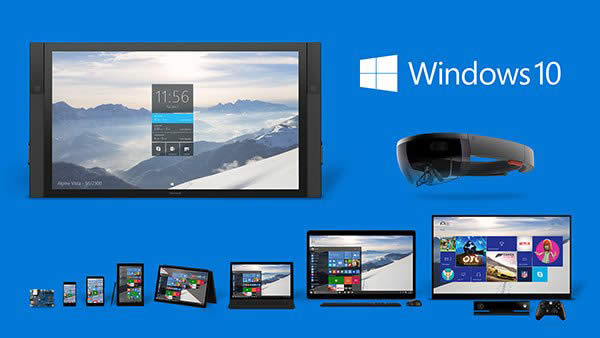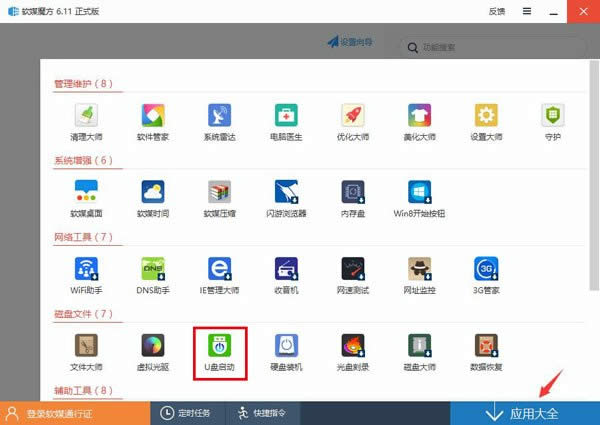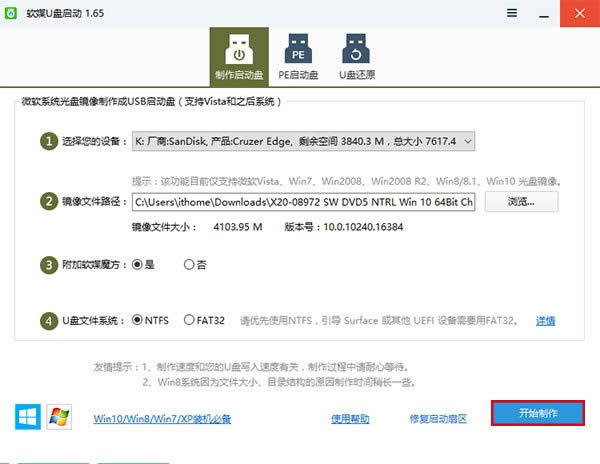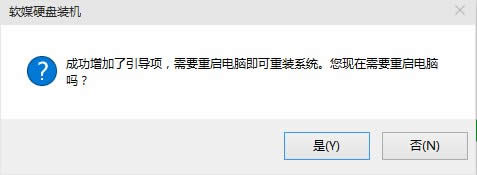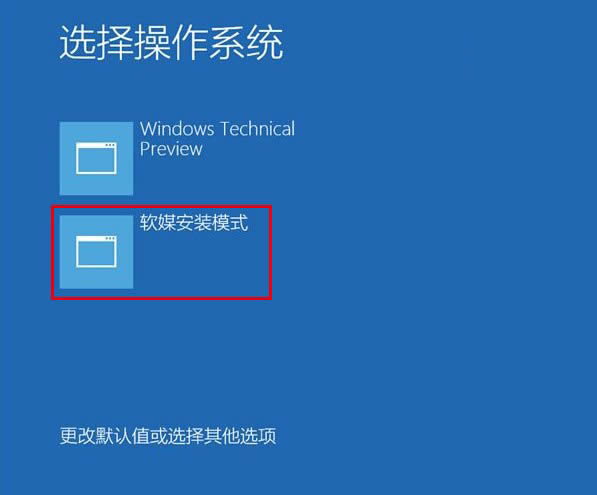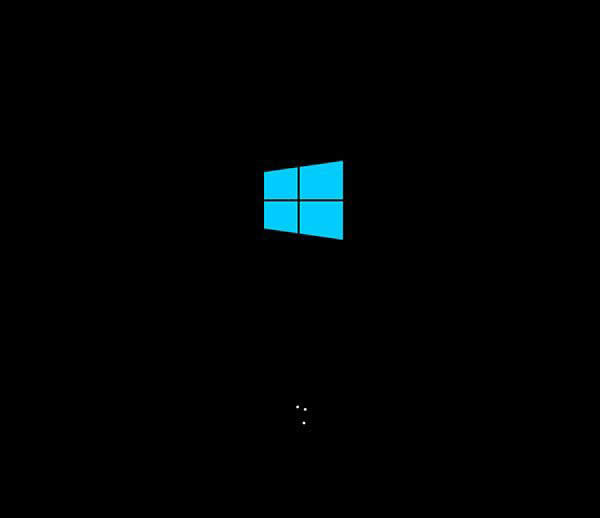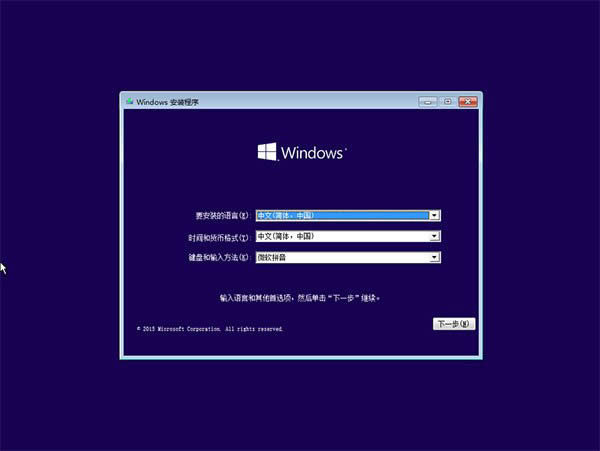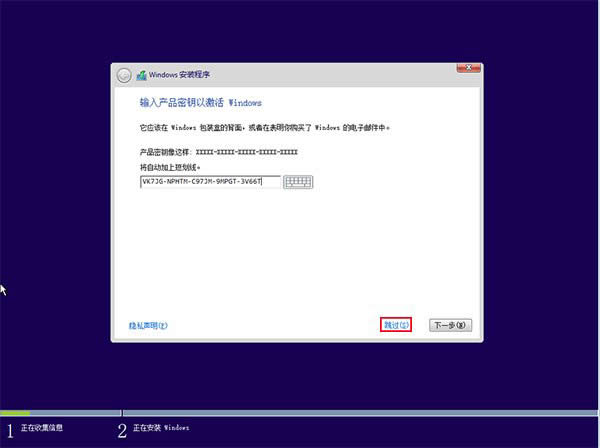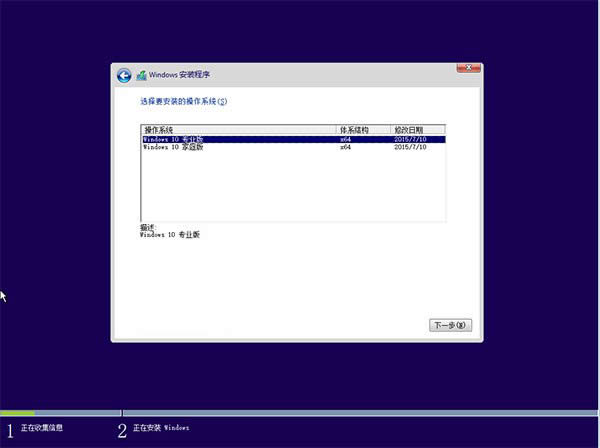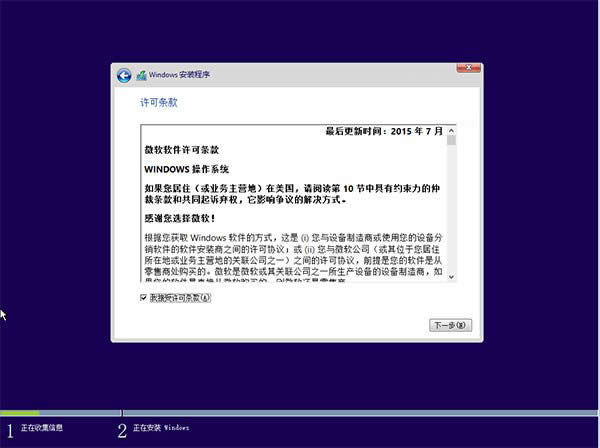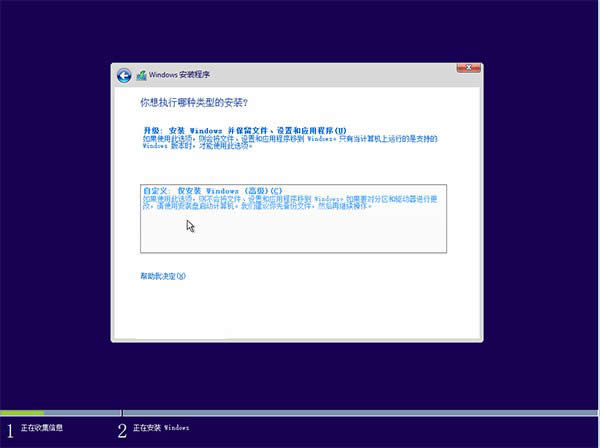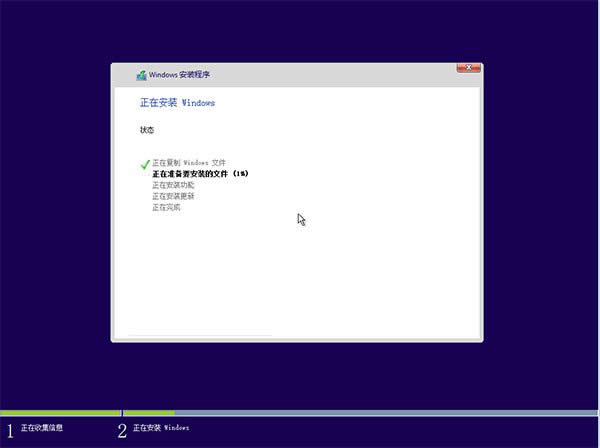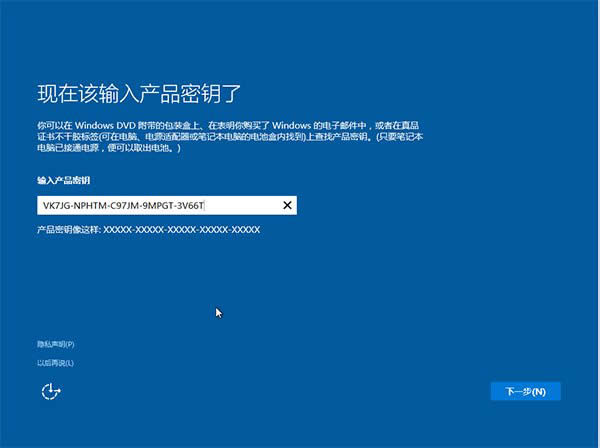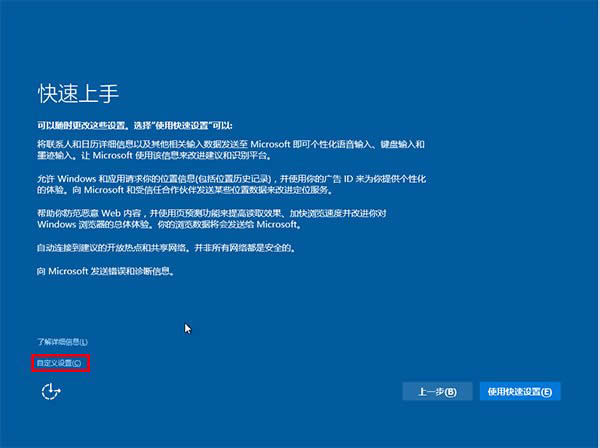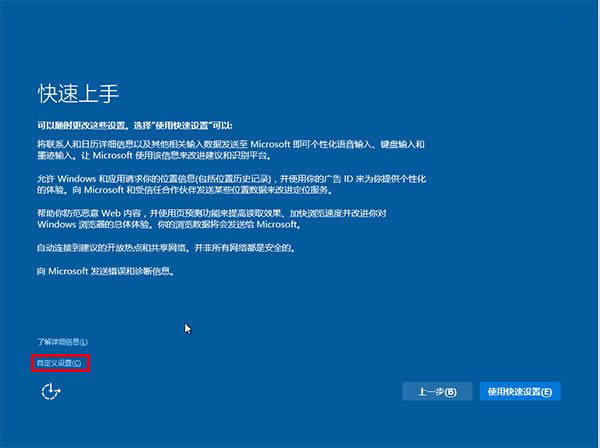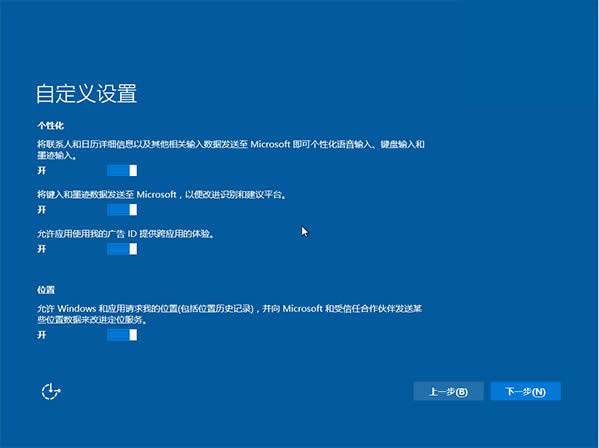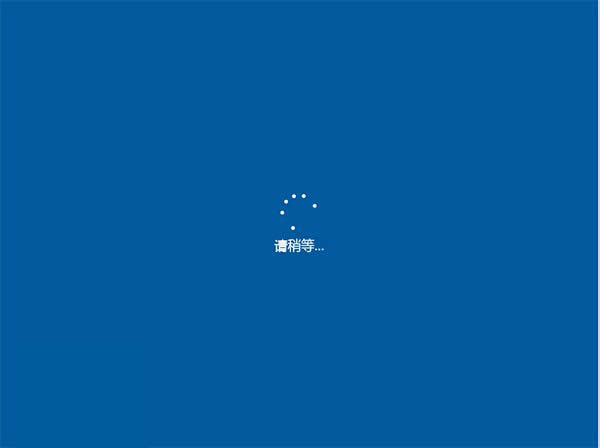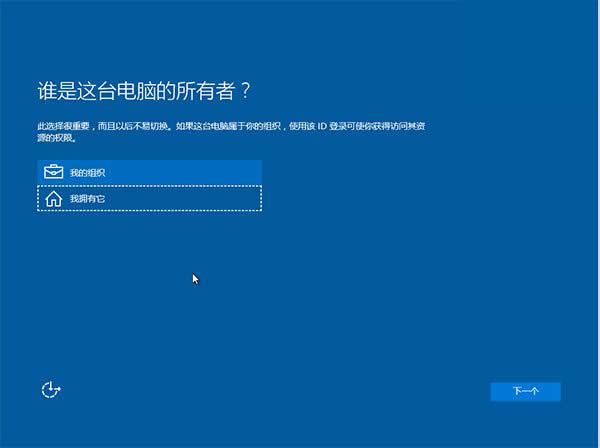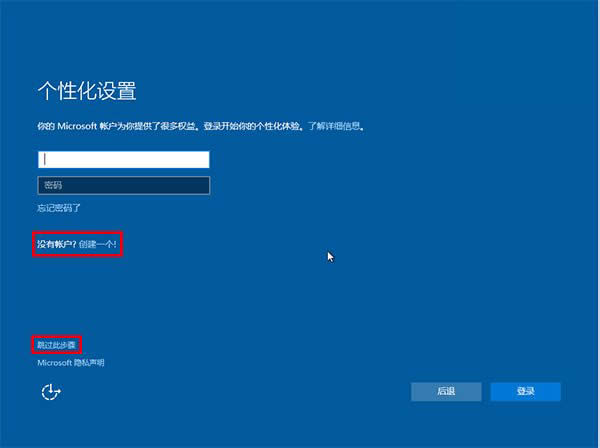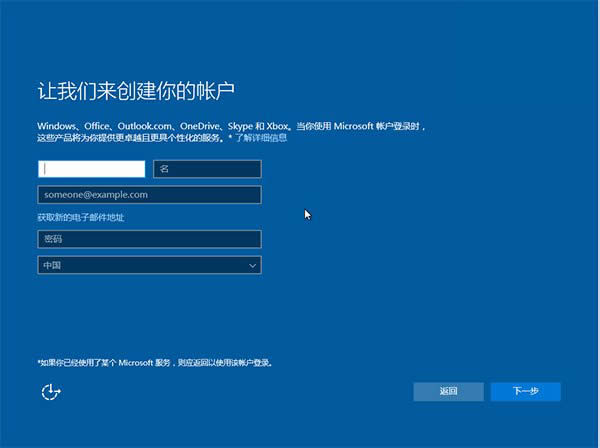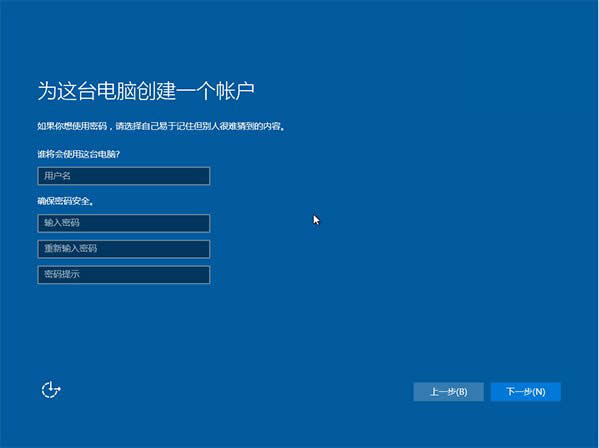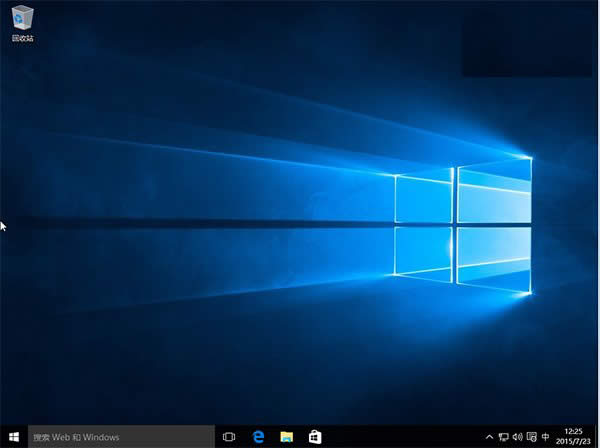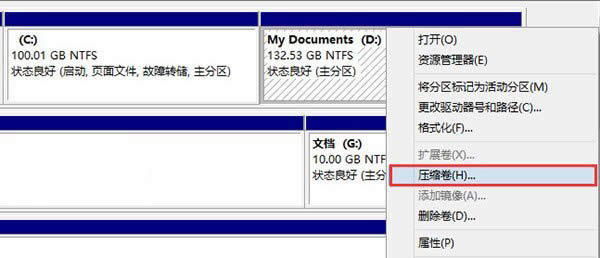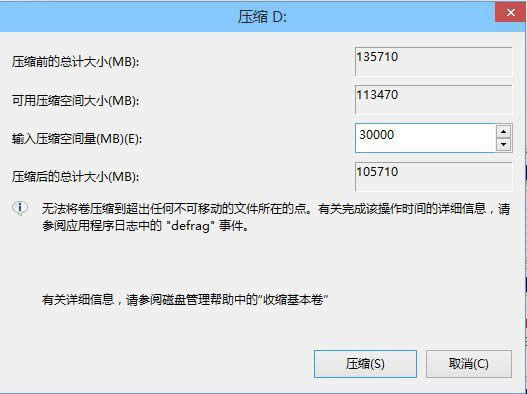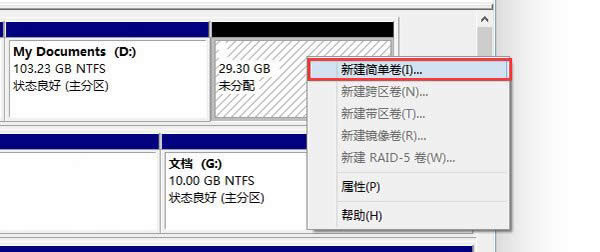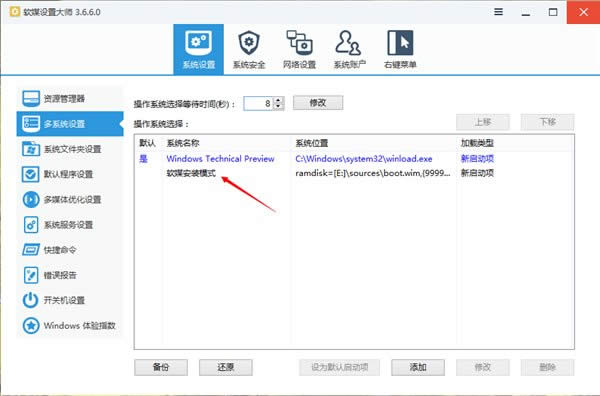Windows10系統專業版硬盤安裝方法詳細說明
發布時間:2024-05-28 文章來源:xp下載站 瀏覽:
| Windows 10是美國微軟公司研發的跨平臺及設備應用的操作系統。是微軟發布的最后一個獨立Windows版本。Windows 10共有7個發行版本,分別面向不同用戶和設備。2014年10月1日,微軟在舊金山召開新品發布會,對外展示了新一代Windows操作系統,將它命名為“Windows 10”,新系統的名稱跳過了這個數字“9”。截止至2018年3月7日,Windows 10正式版已更新至秋季創意者10.0.16299.309版本,預覽版已更新至春季創意者10.0.17120版本 Win10專業版U盤安裝方法詳解分享給大家!! <<win10鏡像怎么安裝:ghost win10ISO鏡像安裝方法>. U盤安裝Win10方法詳解: 2、按照圖中的提示,只需要選擇好U盤(最好4GB以上)和鏡像后,點擊“開始制作”即可。 注意:如果提示要破壞U盤數據,請確認U盤沒選錯,點確定即可。 如果找不到快捷鍵,可以在顯示屏出現品牌標識的時候按DEL,F2,ESC等按鍵進入BIOS設置界面,在BIOS設置中找到Boot相關設置選項,將USB或者Removable選項設置為第一啟動選項,最后按F10保存并退出即可。具體操作見下圖。注意,不同電腦操作方法有差異,你可以在網上搜一搜對應型號的操作方法。 ▲ 選擇啟動設置(Boot configuration)選項。 ▲ 進入設置選項后,選擇啟動優先級設置選項。 ▲ 調整USB設備(Removable Dev.)為第一啟動設備 ▲ 設置完成后。按F10,選擇“OK”即可保存設置并重啟。 ▲重啟后,U盤引導系統進入Win10安裝程序 ▲語言、區域和輸入法設置,中國用戶使用默認即可,點擊“下一步”繼續 ▲點擊“現在安裝” ▲此處可用安裝密鑰VK7JG-NPHTM-C97JM-9MPGT-3V66T(只用于專業版安裝,激活無效),輸入后點擊“下一步”繼續;也可以點擊“跳過”,在安裝完成后輸入激活密鑰 ▲點擊“跳過”后會有版本選擇窗口,選擇你想要安裝的版本后點擊“下一步”繼續。有關Win10專業版和家庭版的區別,請參見《微軟公布Win10正式版功能對比表,哪個版本適合你?》 ▲勾選“我接受許可條款”后,點擊“下一步”繼續 ▲由于我們目前執行純凈安裝,因此要選擇第二項“自定義”安裝方式 ▲如果你想將當前系統替換掉,先將當前系統盤格式化,并選擇這個分區,然后“下一步”即可;如果你想安裝雙系統,就選擇(除了當前系統分區和“系統保留”分區之外的)其他分區,然后點“下一步”。 ▲此后,Win10安裝程序要至少重啟兩次,耐心等待30分鐘左右將進入后續設置
▲安裝主要步驟完成之后進入后續設置階段,首先就是要輸入產品密鑰(如果安裝開始時輸入過則不顯示該界面),輸入后點擊“下一步”繼續 ▲對Win10進行個性化設置,你可以直接點擊右下角的“使用快速設置”來使用默認設置,也可以點擊屏幕左下角的“自定義設置”來逐項安排。我們點擊“自定義設置”來看一下究竟有哪些詳細設置
▲你可以在上述選項中選擇可向微軟發送的數據信息。但要注意,如果關閉“位置”信息,則當前設備無法定位(平板電腦等移動設備慎用)。點擊“下一步”后完成這部分設置。
▲選擇當前設備的歸屬,如果是個人用戶,選擇“我擁有它”;企業和組織用戶可選擇“我的組織”后點擊“下一步”繼續 ▲輸入你的微軟賬戶信息后登錄Win10。如果你沒有微軟賬戶可以點擊屏幕中間的“創建一個”,也可以點擊左下方“跳過此步驟”來使用本地賬戶登錄 ▲微軟賬戶創建頁面 ▲本地賬戶創建頁面,和Win7安裝類似,填寫用戶名并且設置密碼和密碼提示后(必填),點擊“下一步”即可
▲等待Win10進行應用設置,使用微軟賬戶登錄的用戶需要等待更長時間 ▲設置完成后直接進入Win10桌面,安裝結束 Windows 10系統成為了智能手機、PC、平板、Xbox One、物聯網和其他各種辦公設備的心臟,使設備之間提供無縫的操作體驗。 |